Si vous souhaitez supprimer totalement votre boutique en ligne de votre site WordPress, vous devez le faire « proprement », sinon vous allez rencontrer de nombreux problèmes, notamment au niveau du SEO ou de la relation avec vos anciens clients… Dans cet article, je vous explique comment supprimer WooCommerce de la bonne manière…
1 – Pourquoi supprimer WooCommerce de votre site ?
Votre site évolue en même temps que vous et votre business :
- Peut-être avez-vous testé WooCommerce durant un temps et que votre boutique ne marche pas du tout.
- Peut-être avez-vous trouvé d’autres solutions pour vendre en ligne sans avoir à maintenir votre boutique WooCommerce.
- Ou encore, peut-être vous êtes-vous rendu compte qu’utiliser une grosse machine telle que WooCommerce pour vendre un unique produit est finalement une mauvaise idée, et que d’autres solutions plus simples existent.
Voilà quelques raisons qui pourraient vous inciter à supprimer WooCommerce de votre site. Surtout que conserver des extensions inutilisées représente un risque dont vous pouvez vous passer : failles de sécurité, mises à jour, bugs, etc.
Enfin, on peut noter également que si votre boutique en ligne n’est plus utile, supprimer WooCommerce allègera certainement votre site : amélioration du temps de chargement, réduction du poids de vos fichiers de sauvegarde, libération d’espace sur le serveur, etc.
2 – Quels sont les risques lors de la suppression de WooCommerce ?
Seulement, il y a un hic ! On ne peut pas supprimer WooCommerce (et souvent le bataillon d’add-ons qui va avec) comme on supprimerait n’importe quelle extension. C’est bien plus compliqué que cela…
Supprimer une telle extension a un impact à divers niveaux :
- Impact SEO : la suppression de WooCommerce entraine la disparition de nombreuses pages sur votre site. Il faudra faire correctement les redirections pour éviter les erreurs 404 à foison.
- Impact commercial : avec la suppression de WooCommerce, vos clients perdront leur compte client. Cela est assurément la chose la plus délicate de cette décision. Ce pourrait être une bonne idée de contacter vos clients pour leur expliquer la situation et de leur proposer de se connecter une dernière fois pour récupérer leurs factures ou autres produits digitaux.
- Impact avis clients : si vos produits avaient collecté des avis clients, ils disparaitront.
- Impact légal et comptable : si un client vous demande une ancienne facture, il faudra être en mesure de la lui donner.
Souvent, on ne se rend pas bien compte de cela. Mais maintenant, vous l’avez compris, on ne supprime pas WooCommerce sur un coup de tête !
3 – Supprimer WooCommerce en 5 étapes
Vous en conviendrez, il est bien plus facile de supprimer WooCommerce que de le paramétrer. Mais l’objectif de cet article est de vous aider à le faire correctement, sans avoir à le regretter par la suite. Voici donc les 5 étapes à suivre…
Étape 1 : sauvegarder le site
Comme avant toute action un peu délicate, faites une bonne sauvegarde de votre site. Je dirais même deux. Si vous êtes un peu caguette* comme moi, vous pouvez même utiliser deux extensions de sauvegarde différentes, on n’est jamais trop prudent !
Par exemple, faites une sauvegarde avec UpdraftPlus et faites aussi un export avec All In One WP Migration ou Duplicator. Ces deux dernières extensions sont avant tout des extensions qui vous aident à migrer votre site, mais elles sont aussi excellentes pour le sauvegarder !
*Caguette : terme du sud qui signifie « froussarde ». Après recherche, même le dico Marseillais ne le connais pas, mais je vous l’assure, il existe chez moi ! 🤣
Étape 2 : exporter les données
Avant de supprimer WooCoommerce, assurez-vous d’exporter toutes les données générées par votre boutique en ligne.
L’idée est de conserver un export facilement lisible et exploitable qui vous sera d’une grande aide si vous avez besoin d’anciennes datas : les clients, les produits, les ventes, les avis clients, etc. Pour toutes les raisons présentées précédemment.
On pourrait penser que l’export proposé nativement par WooCommerce est suffisant, mais non. Ce dernier sert surtout à transférer des données d’un site à l’autre. Mais, surtout, il ne permet pas d’exporter toutes les données de votre boutique.
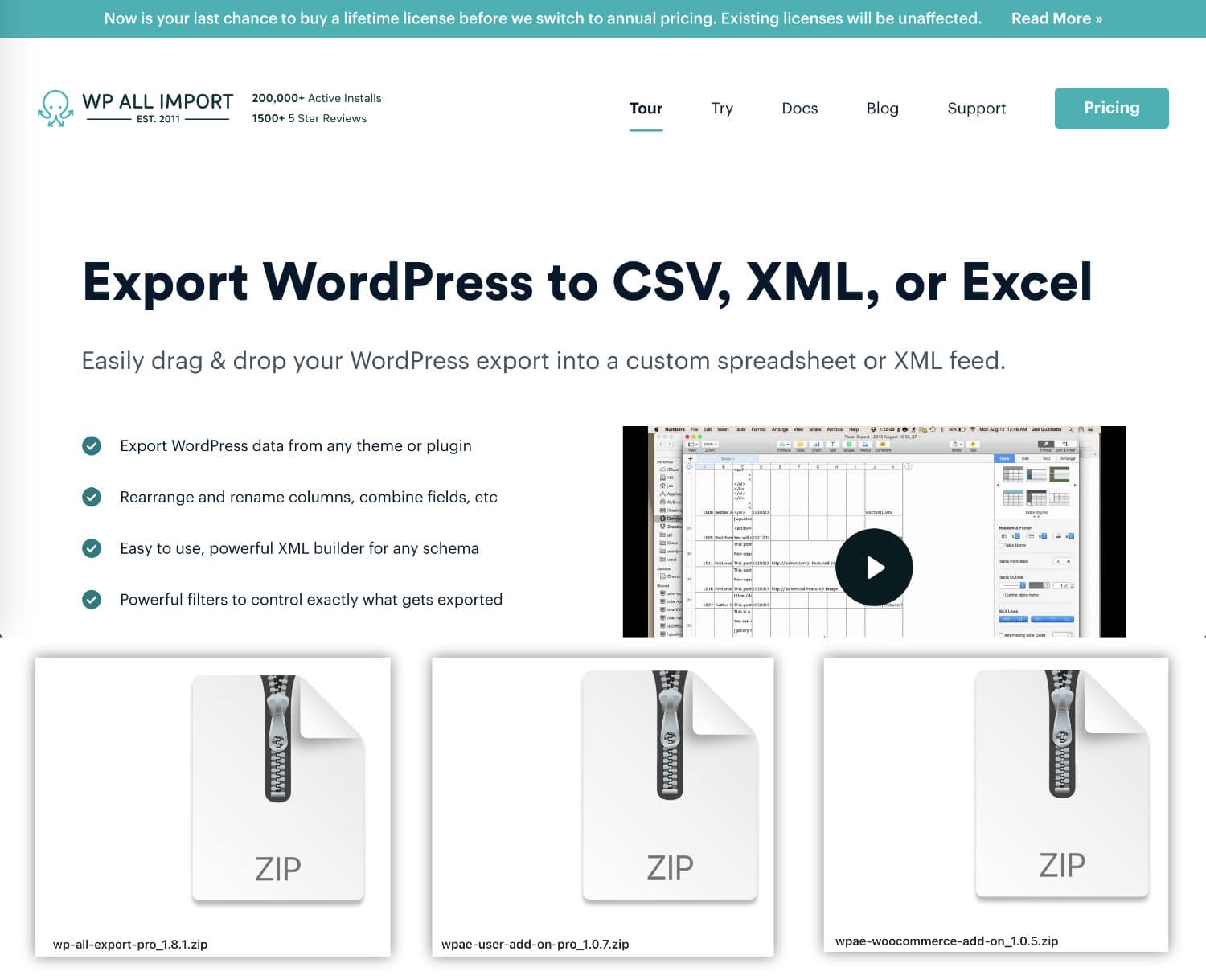
C’est pourquoi, je vous conseille d’utiliser l’extension WP All Import. J’ai précédemment publié un tutoriel à ce sujet que je vous invite à lire si vous souhaitez exporter vos données WooCommerce avec.
N’hésitez pas à exporter le plus de données possibles :
- les produits
- les avis clients
- les commandes
- les comptes clients
- etc.
Plus vos fichiers d’exports seront complets, plus vous serez capable de retrouver d’anciennes données.
Je vous conseille même d’exporter vos fichiers aux formats CSV + Excel. Ainsi, les fichiers CSV pourront être exploités dans d’autres outils et les fichiers Excel seront facilement lisibles par un humain.
Étape 3 : faire les redirections
Votre boutique WooCommerce a généré de nombreuses pages (URL), même si vous ne vendiez qu’un seul produit :
- Page Boutique
- Page Mon Compte
- Page Validation de la Commande
- Page Panier
- Page du ou des produits
- Page des catégories de produits
- Page des étiquettes de produits si vous en aviez créé
- Page des attributs de produit si vous les aviez configurés comme étant des pages d’archives.
Toutes ou certaines de ces pages ont été indexées par les moteurs de recherches (même si toutes les pages WooCommerce ne sont pas bonnes à indexer). La suppression de WooCommerce entrainera donc la disparition de ces pages et génèrera de nombreuses erreurs 404.
Si vous ne le savez pas : un grand nombre d’erreurs 404 est mauvais pour le référencement naturel.
Je vous conseille alors de faire toutes les redirections adéquates avant même de supprimer WooCommerce de votre site.
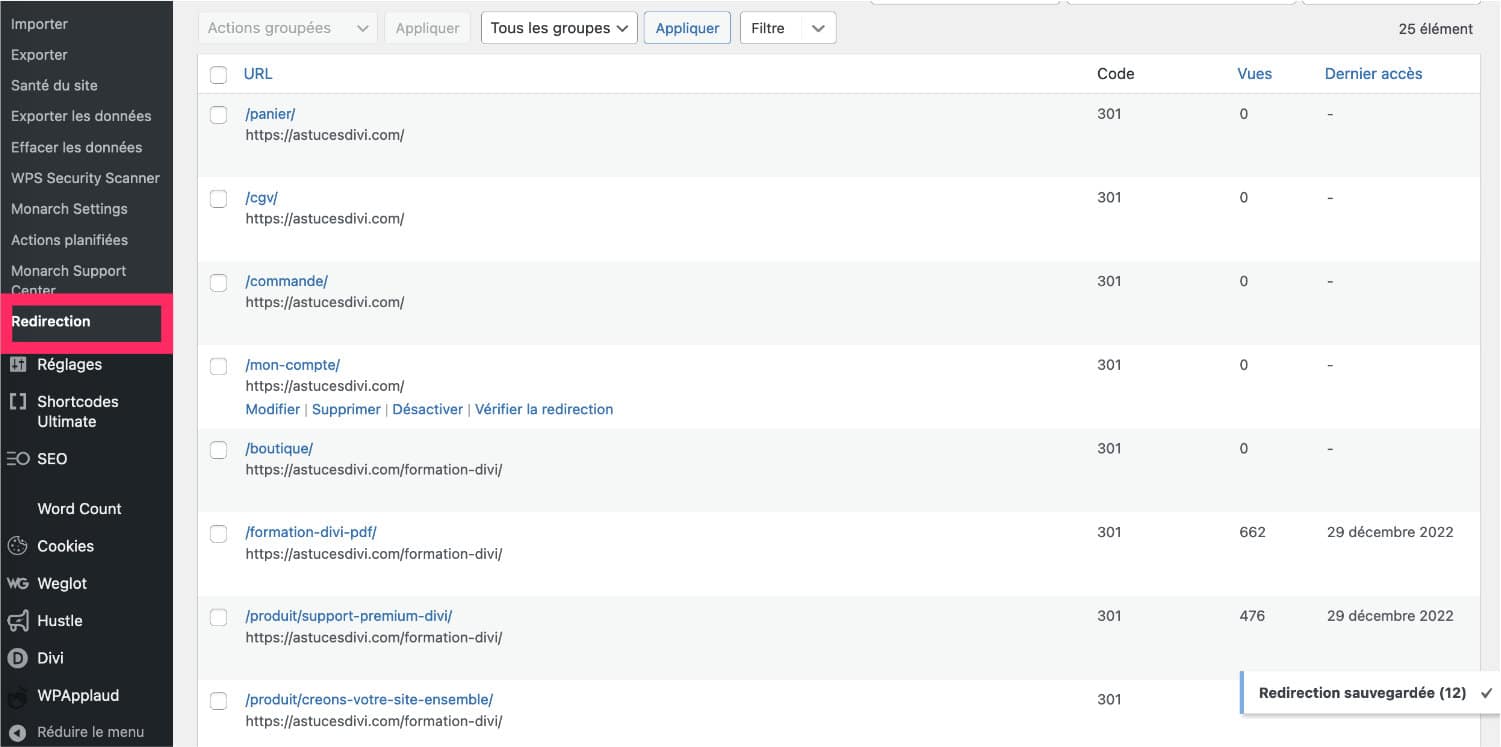
Pour cela, vous pouvez utiliser l’extension Redirection, qui est gratuite et que vous trouverez depuis l’onglet Extensions > Ajouter. À moins que vous n’utilisiez déjà une extension qui permet cela : par exemple, SEOPress propose aussi de faire des redirections.
Si vous devez supprimer un grand nombre de produits ou de catégories de produits – bref, un grand nombre d’URL similaires – vous pouvez effectuer des redirections en masse en faisant des REGEX (pour Regular Expression). Lisez ce guide pour en savoir plus.
En faisant correctement vos redirections, vous évitez de perdre bêtement votre trafic entrant sur ces pages qui n’existent plus, et vous évitez de générer des 404 inutilement. Renvoyez simplement les internautes vers une autre page de votre site ou vers votre nouvelle boutique.
🚨 Pensez à bien TOUT rediriger : les pages « physiques » mais également toutes les URL générées par les archives de WooCommerce (catégories, étiquettes, attributs, etc.)
Étape 4 : supprimer les pages WooCommerce
Les redirections étant faites, vous pouvez manuellement naviguer sur votre site pour vérifier que vous êtes bien redirigé à chaque fois que vous visitez les produits et autres pages de votre boutique. Si tout est OK, vous pouvez vous rendre à l’onglet Pages > Toutes les Pages pour supprimer :
- la page Boutique
- la page Mon Compte
- la page Validation de la Commande
- la page Panier
- la page des CGV (si vous ne vendez plus rien sur votre site)
Les autres URL générées automatiquement par WooCommerce ne demandent pas d’action particulière de votre part, elles seront supprimées en même temps que WooCommerce :
- Fiches produits
- Catégories de produits
- Étiquettes de produits
- Attributs
⚠️ Si certaines de ces pages étaient présentes dans votre menu, n’oubliez pas de le mettre à jour.
Étape 5 : supprimer les extensions
C’est bientôt fini !
Il ne vous reste plus à vous rendre à l’onglet Extensions Installées pour désactiver et supprimer toutes les extensions WooCommerce. Vous pouvez également retirer les extensions WP All Import qui ont servi à exporter les données de votre boutique.
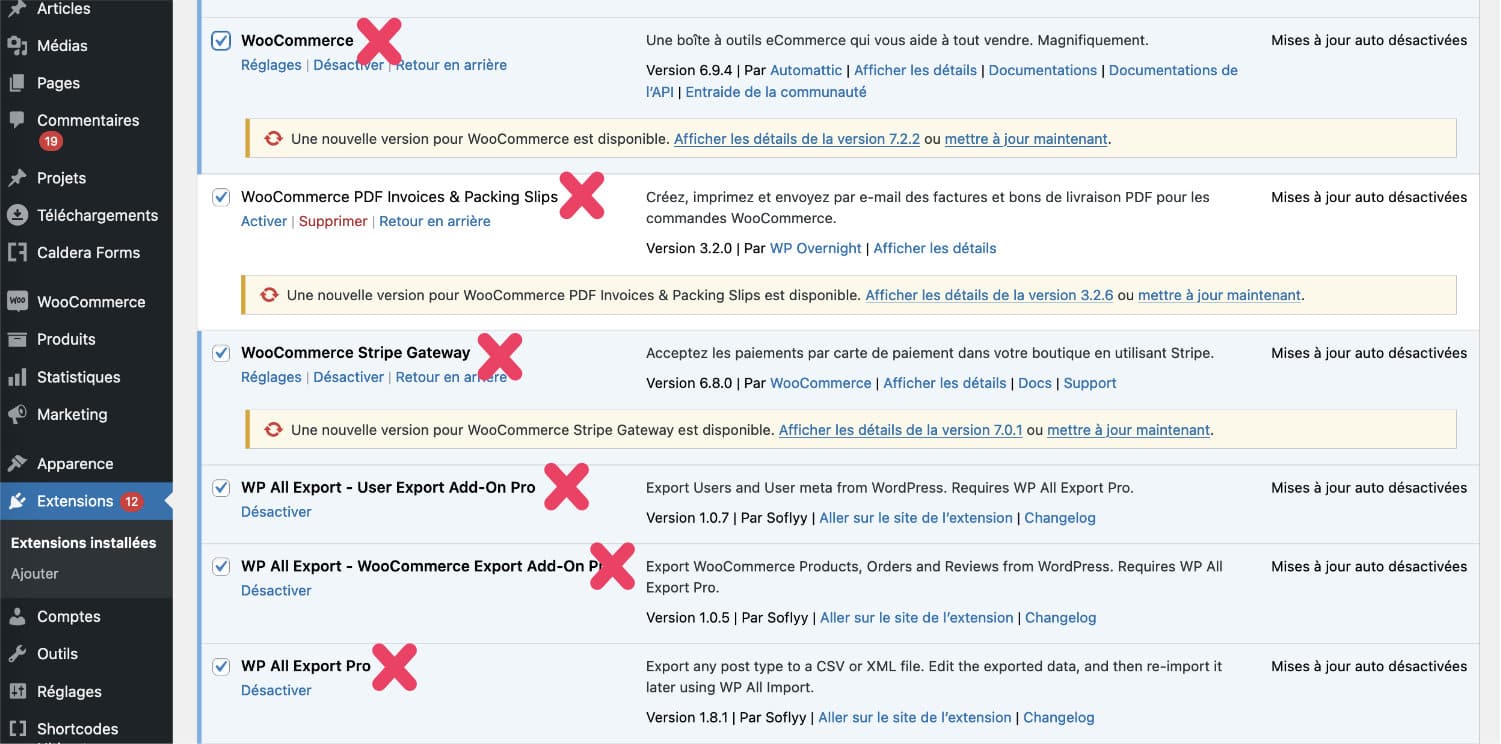
💡 Ma petite astuce serait, dans un premier temps, de seulement désactiver ces extensions et de laisser tel quel durant quelques jours. Cela vous permettra de vérifier que tout se passe bien les jours suivants la suppression de votre boutique. Si après quelques jours, vous n’avez rien noté de bizarre, vous pourrez les supprimer. Attention : ne restez pas des mois avec ces extensions inutilisés, car cela peut représenter des risques pour la sécurité de votre site.
4 – Que faire des données exportées ?
Quand on croit que c’est fini, y’en a encore ! Enfin, cette étape est facultative, mais très pratique tout de même…
Pour commencer, je vous conseille de stocker vos fichiers d’export en lieu sûr sur votre ordinateur et idéalement dans un nuage ☁️ tel que DropBox, Google Drive, etc.
Ensuite, vous pouvez réaliser les deux actions suivantes si vous le souhaitez…
Récupérer les avis clients de WooCommerce
Si vous continuez à vendre vos produits ou vos services d’une autre manière qu’avec WooCommerce, il serait judicieux de continuer à récolter les avis de vos prochains clients, mais surtout, de récupérer les anciens avis.
Étant donné que les avis clients sont liés aux fiches produits et à WooCommerce, ils ont disparus lors de la suppression de l’extension.
Pas de panique, vous allez encore pouvoir les afficher sur votre site et recevoir de nouveaux avis clients grâce à l’extension Site Reviews.
Cette extension est vraiment bien utile et vous permet d’importer vos avis clients à partir d’un fichier CSV (fichier exporté précédemment).
En quelques clics seulement, vous retrouverez tous vos avis clients et vous pourrez les afficher en masse ou dans des catégories bien distinctes. Aussi, l’extension met à votre disposition un formulaire qui permettra de récolter les futurs avis.
Vous trouverez tous les détails dans mon tutoriel qui explique comment récolter les avis clients sur un site WordPress sans WooCommerce.
Importer les données dans Airtable
Je vais vous montrer comment utiliser une base de données Airtable pour continuer d’exploiter les données de WooCommerce. Ainsi, si un client revient vers vous suite à une ancienne commande, vous pourrez retrouver rapidement toutes les données utiles : date d’achat, montant de la commande, adresse de livraison, etc.
💡 Note : j’ai choisi Airtable car je trouve cet outil très pratique, mais vous pouvez faire relativement la même chose avec Notion ou Google Sheets.
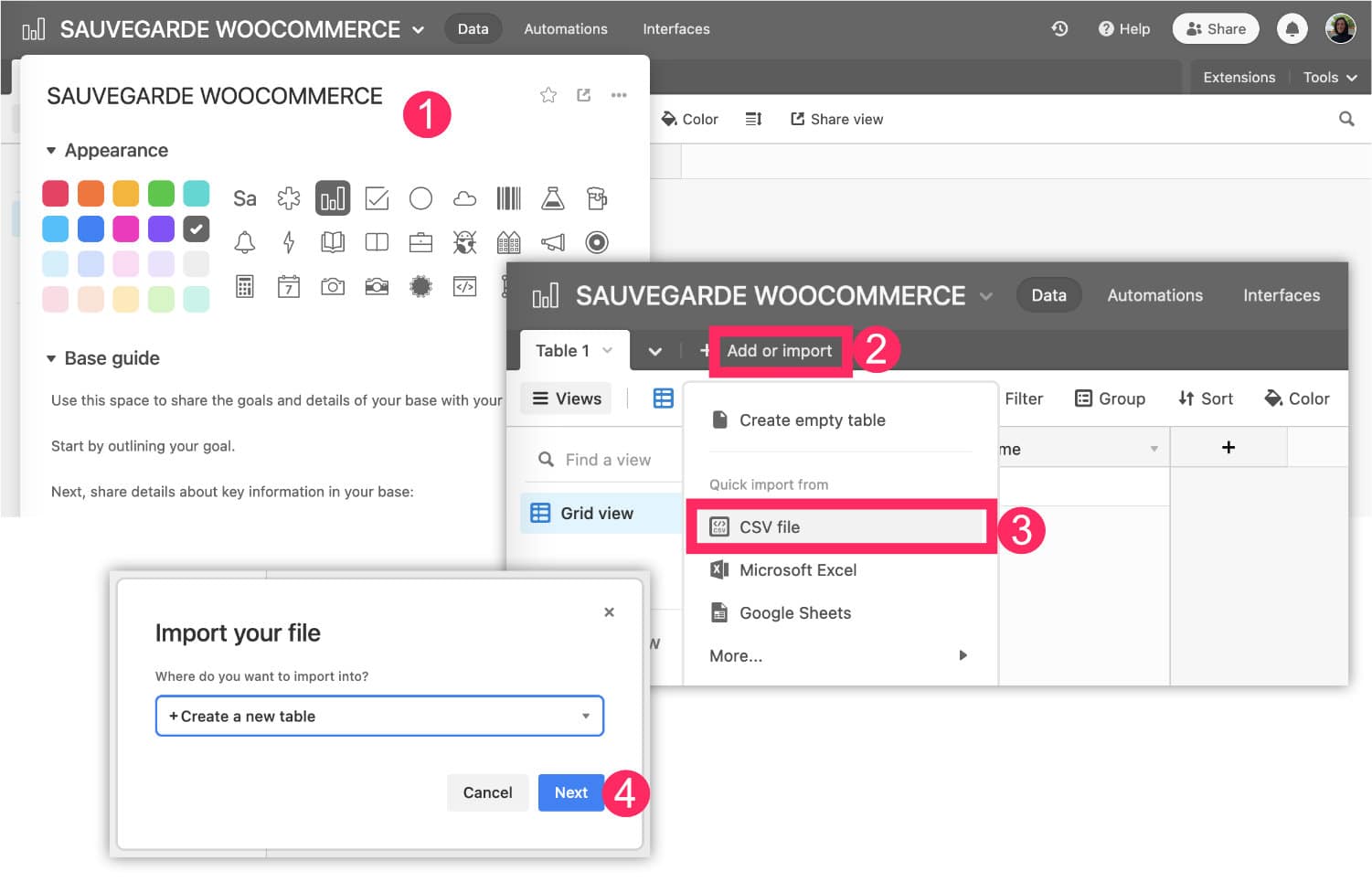
Si ce n’est pas encore fait, créez un compte gratuit sur Airtable, puis :
- Ajoutez une base de données que vous pourrez nommer « Sauvegarde WooCommerce »
- Cliquez sur Add or Import pour ajouter une nouvelle table.
- Choisissez d’importer à partir d’un fichier CSV (sélectionnez un fichier que vous avez obtenu grâce à WP All Import)
- Cliquez sur Next.
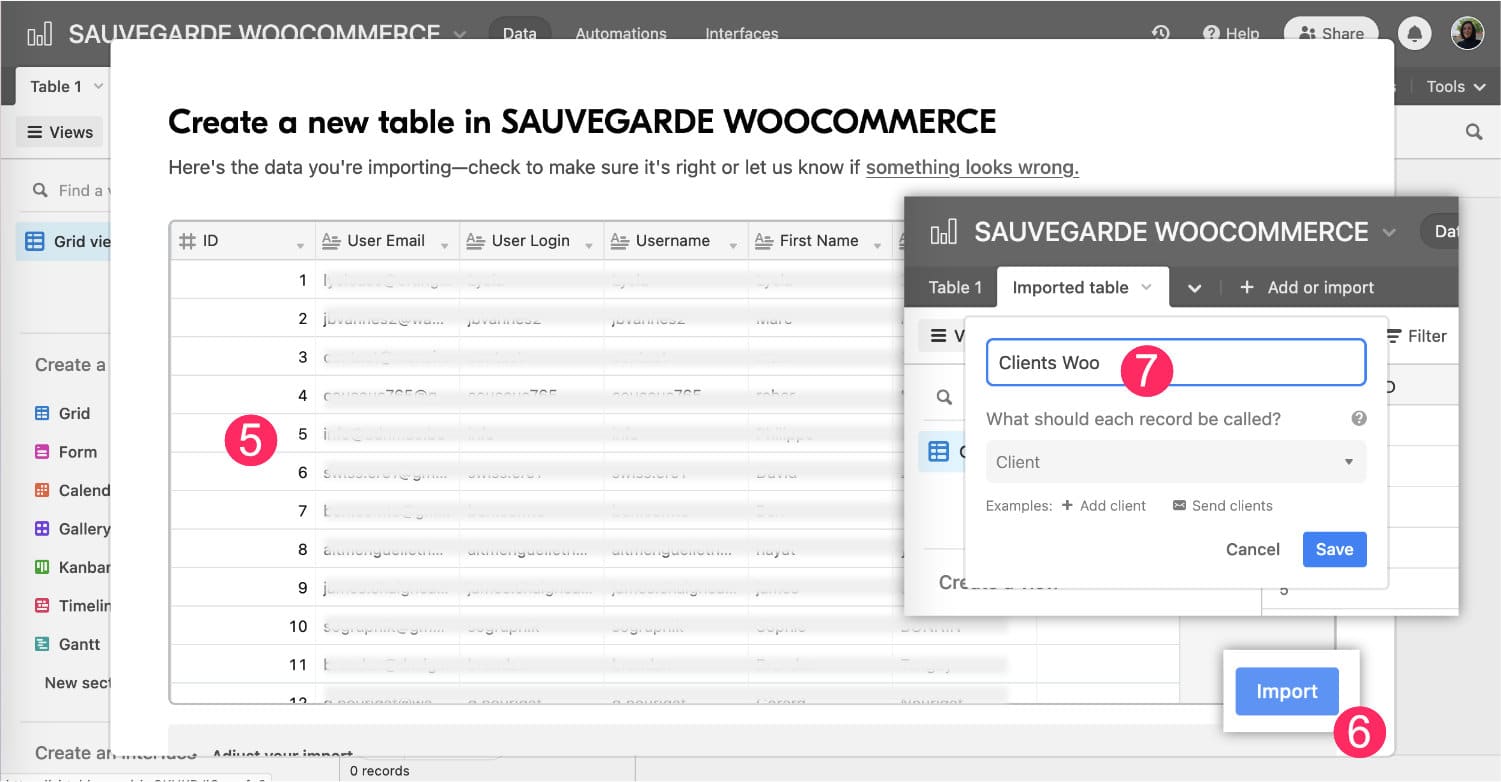
- Airtable reconnait automatiquement toutes les colonnes du fichier CSV
- Cliquez sur Import
- Renommez votre Table en fonction du fichier que vous avez importé.
Recommencez l’action afin de créer autant de Tables que de fichiers que vous avez exporté avec WP All Import. Ainsi, votre base de données Airtable devrait contenir la totalité des données de WooCommerce. Vous pourrez très facilement les chercher et les retrouver dès que vous en avez besoin !
5 – Quelles alternatives à WooCommerce ?
La suppression de WooCommerce ne signifie pas forcément la fin de vos ventes en ligne ! Au contraire, voici des alternatives en fonction de votre situation…
Alternatives si vous vendez du coaching/consulting
Si vous vendez seulement des heures de consulting ou de coaching que vous réalisez en visio, vous n’avez clairement pas besoin d’installer WooCommerce pour cela, il y a plus simple comme solution !
- Stripe : vous pouvez utiliser les liens de paiements Stripe, c’est très pratique et vos clients pourront payer par CB.
- PayPal : vous pouvez également recevoir vos paiements via PayPal, il suffira simplement de communiquer votre email de paiement à votre client en début ou à la fin de votre séance.
- Calendrier connecté : l’autre solution serait d’utiliser un calendrier connecté avec un système de paiement intégré. C’est le cas de la version Pro de Calendly. Si vous n’avez pas envie de payer un abonnement juste pour cela, vous pouvez utiliser TidyCal (que vous ne payerez qu’une fois). L’avantage est que votre client pourra réserver et payer la séance en même temps.
Alternatives si vous vendez des formations en ligne
- Plateformes LMS : vous pouvez utiliser une plateforme externe pour délivrer et vendre vos formations en ligne. Un système de paiement est forcément intégré. Selon la plateforme choisie, vous pourrez afficher vos formations avec le bouton d’inscription (et de paiement) directement au sein de vos pages WordPress (via un code embed), c’est le cas de Teachizy par exemple.
- Gumroad : cette plateforme permet de délivrer de nombreux types de produits, dont des formations en ligne. Elle permet également d’afficher vos produits (via un code embed) sur votre site WordPress.
Alternatives si vous êtes un créateur de contenus
J’ai utilisé le terme de « créateur de contenus » justement parce qu’il est vaste. Donc, si vous animez un Podcast, si vous vendez des produits dématérialisés ou des produits physiques ou encore, si vous récoltez des dons, il existe diverses solutions…
Je pense notamment à Ko-Fi, Buy Me a Coffee, Gumroad ou Patreon. Je vous conseille toutefois de comparer les fonctionnalités ainsi que les commissions que récoltent ces plateformes sur vos ventes.
Si vous vendez uniquement des produits digitaux, vous pouvez aussi opter pour Easy Digital Download. Cependant, cette extension est assez similaire à WooCommerce, sauf que vous serez rapidement tenté par la version premium (payante). Donc, là aussi, je vous conseille de bien comparer les tarifs des licences.
6 – Boutique propriétaire ou boutique externalisée ?
Pour finir, il serait légitime de penser « pourquoi supprimer WooCommerce pour aller vers une plateforme externalisée ? ». Ce n’est pas vraiment ce que je vous incite à faire avec cet article. Au contraire, je vous invite à réfléchir avant d’agir 😅 :
- Si vous vendez 1 seul produit, un service externe serait un meilleur choix que d’installer l’artillerie lourde sur votre site. Et vous avez l’embarras du choix !
- Si, au contraire, vous avez de nombreux produits à vendre, WooCommerce serait alors votre meilleur choix, même devant Prestashop, contrairement à ce que certains peuvent dire ! Et si vous avez besoin d’aide, suivez mon guide WooCommerce en PDF pour paramétrer votre boutique en ligne.
😳 Il y a toutefois une chose à garder à l’esprit : WooCommerce est gratuit et vous n’aurez pas de mal à trouver de nombreux add-ons gratuits également. Les seuls frais que vous ne pouvez pas éviter sont ceux des processeurs de paiement tels que Stripe, Mollie ou PayPal. Alors que les plateformes externalisées ont à coup sûr des frais : soit un abonnement mensuel/annuel – soit une commission sur vos ventes.
Et vous, envisagez-vous un jour de retirer WooCommerce ? Ou au contraire, comptez-vous ajouter prochainement une boutique en ligne sur votre site ?


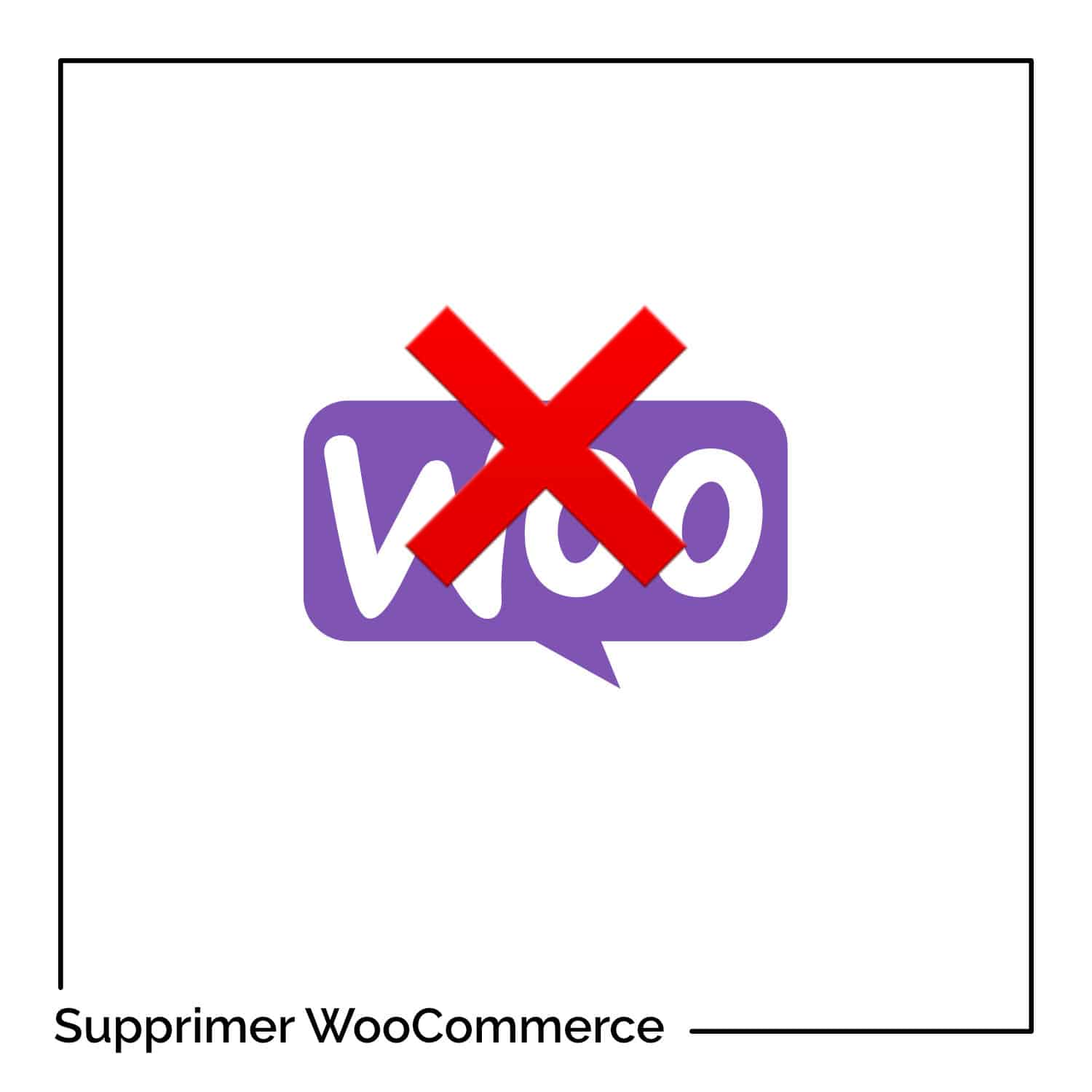















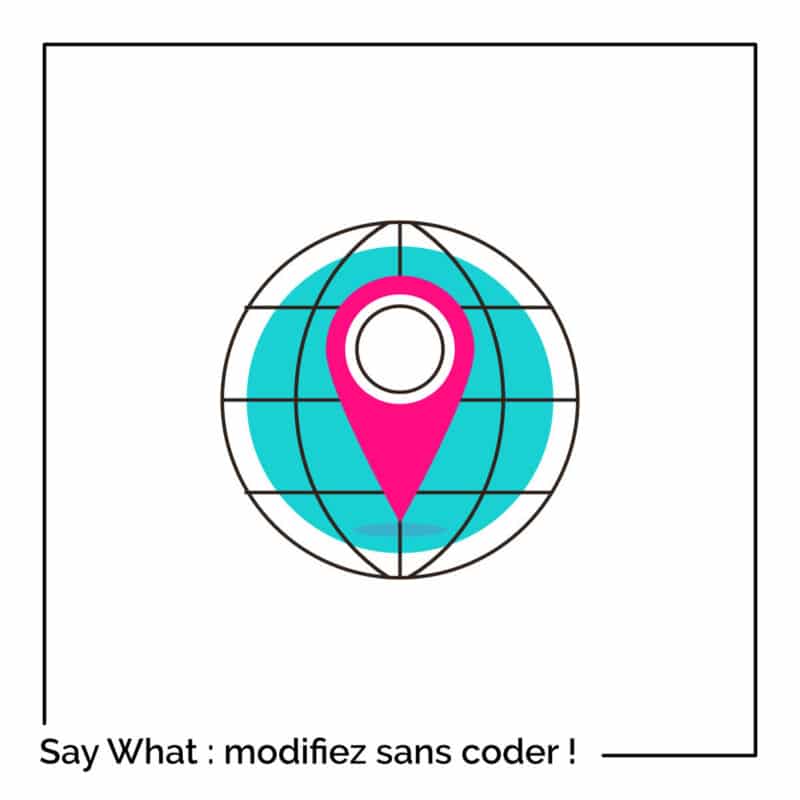
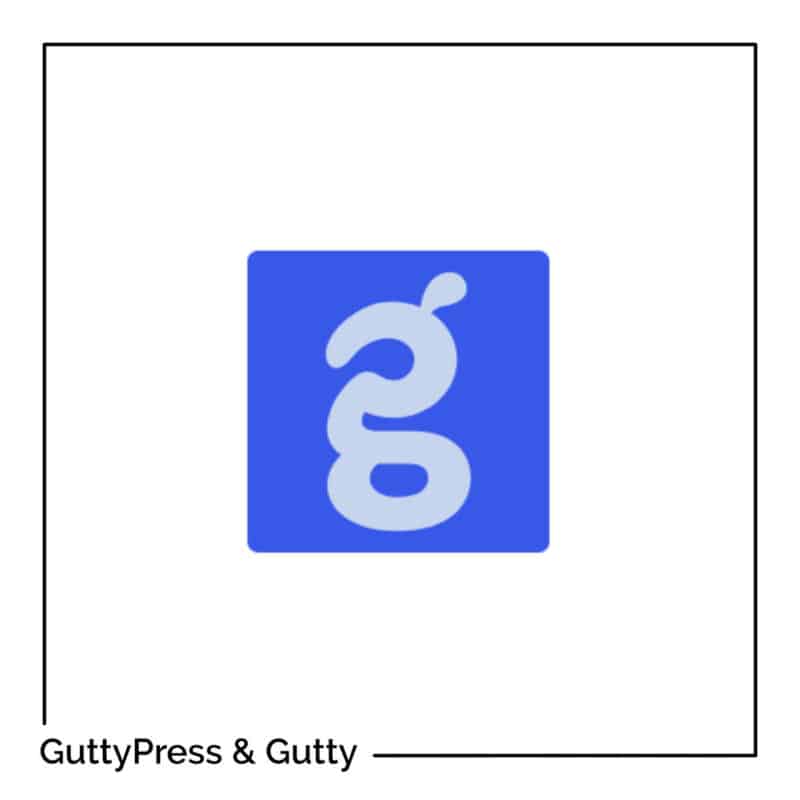
Bonjour Lycia, merci beaucoup pour cet article ! Il tombe à pic car au final avec mon partenaire nous sommes en train de revoir complètement notre business model, et pour le moment nous n’allons finalement pas vendre de services (mixage, mastering) en ligne. Résultat je dois voir ce que je fais de WooCommerce car je ne vais pas l’utiliser avant X temps, j’hésite donc à le garder actif comme ça tout est prêt (j’ai déjà enlevé tout ce qu’il fallait sur le site donc les visiteurs n’en sauront rien) ou à désactiver le plugin (mais c’est pas bon de garder des plugins inactifs) ou alors de carrément tout désinstaller. Dans tous les cas ton article va m’être très utile !
Ah super ! Bon ben tu as le choix. Je dirais que si tu envisages de t’en servir à court ou moyen termes tu peux le garder je pense. Moi je l’ai supprimé car c’est sûr, je ne m’en servirai plus.